Wat is de beste camera voor live video streamen
Je hebt besloten om zelf een live video stream op te gaan zetten. Of dat nu voor een webinar of een event is, je hebt in elk geval een camera nodig om dit mogelijk te maken.
Lees ook mijn artikel: De negen beste camera’s voor live streaming
Als je hiermee nog geen ervaring hebt, kan het lastig zijn om te bepalen welke camera je nodig hebt.
Inhoudsopgave
Kies de beste camera
De vraag; wat is de beste camera voor live video streamen, is niet eenvoudig te beantwoorden.
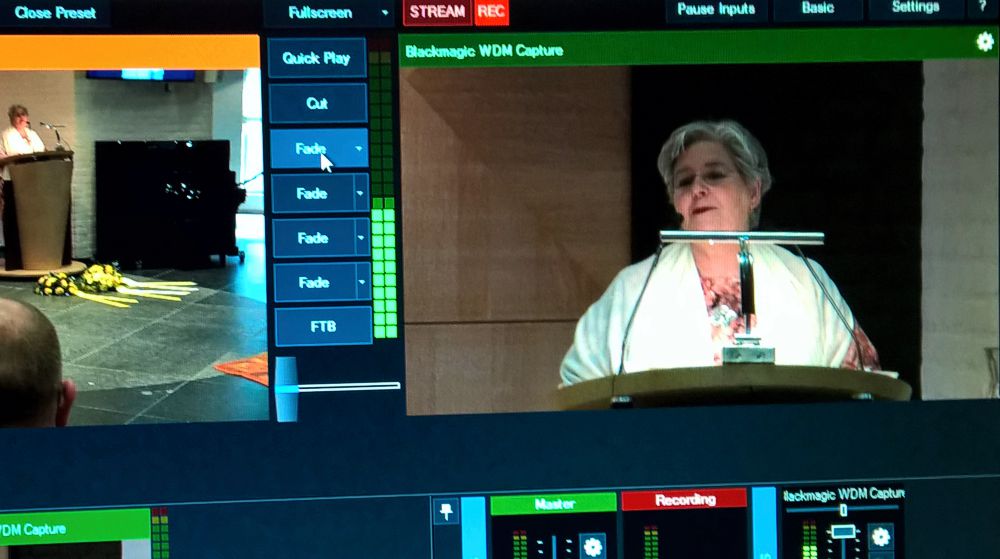
Videocamera’s variëren in prijs, kwaliteit en de manier waarop je ze kunt verbinden aan je internetverbinding. Dan heb je nog zaken als flexibiliteit, gebruiksvriendelijkheid en kwaliteit waarin camera’s zich onderscheiden.
Bepaal eerst het type camera
Het wordt gemakkelijker als je eerst bepaalt welk type camera je wilt gebruiken. Er zijn grofweg vier verschillende soorten camera’s waaruit je kunt kiezen;
- Smartphones
- Webcams
- IP-camera’s
- (Semi) professionele videocamera’s
De keuze tussen deze cameratypen hangt voor een groot deel af van wat je met de live stream wilt bereiken.
Smartphone gebruiken voor live streaming
Met de camera van je smartphone kun je video’s maken. Door de komst van apps zoals Periscope en Meerkat kun je jouw smartphone ook gebruiken voor live video streaming.
Beide apps geven je de mogelijkheid om heel snel en eenvoudig live video te streamen. Ze maken video streamen voor iedereen bereikbaar.
Nu ook Facebook zich steeds meer presenteert als platform voor video en live video met Facebook Live, kun je ook daar met je smartphone streamen. Dit is zonder twijfel een krachtige combinatie.
Belangrijkste voordelen smartphone
- Goedkoop; Hoewel een smartphone zelf vaak niet zo goedkoop is, heeft iedereen al zo’n ding op zak. Je hoeft er dus geen extra apparatuur voor aan te schaffen,
- Gebruiksvriendelijk; App openen, klikken en streamen maar. Live event streaming is nog nooit zo makkelijk geweest,
- Snel inzetbaar; Overal waar je wifi of mobiel internet hebt, kun je streamen.
Belangrijkste nadelen smartphone
- Beeldkwaliteit; Hoewel die steeds beter wordt, blijft de beeldkwaliteit van de video’s van smartphones achter bij de kwaliteit van andere videocamera’s.
- Geluidskwaliteit; In een zaaltje een spreker streamen terwijl de mensen naast je af en toe met elkaar overleggen? Je kunt er niet van uitgaan dat iedereen altijd zijn of haar mond houdt. Je kunt dit oplossen door een aparte microfoon aan te sluiten,
- Stabiliteit; Je houdt een smartphone niet echt lang stabiel vast, met een schokkerig en onduidelijk beeld tot gevolg. Leuk voor even, niet als je er twee uur naar moet kijken (laat staan dat je de telefoon zolang omhoog moet houden),
- Gebrek aan instellingen; Je smartphone is smart en bepaalt alles zelf. Te licht of te donker, te hard geluid of juist te zacht? Pech gehad, je kunt er weinig aan doen,
- Internetverbinding; Heb je geen wifi of 4G internet, dan heeft het niet zoveel zin om het te proberen. De internetverbinding is met 3G gewoon te traag voor live streamen van video,
- Dataverkeer; Je bundel voor mobiel internet van 3000 MB is er zo doorheen. Daarna gaat vaak de (dure) meter lopen.
- Beperkt tot apps; Met je smartphone kun je alleen streamen met apps.
Live vanaf je smartphone? Leer er meer over!
Wil je beginnen met live video? Dan kan je smartphone een goede keuze zijn. Ontdek hoe je het meeste uit live streamen met je smartphone haalt.
Live gaan met je telefoon kan dus prima, maar wel in specifieke situaties.
Ook voor journalisten is het ideaal om in noodsituaties snel het nieuws de wereld in te sturen, of neem je kijkers mee ‘behind the scenes’.
In veel andere gevallen, zoals een webinar of event, is de smartphone meestal niet de beste camera voor live video streaming.
Webcam gebruiken voor live streaming
Een webcam is een camera die met USB verbonden is aan je computer. Via je computer verbind je met het internet. Bij veel tablets en laptops zit een webcam ingebouwd.
Een webcam heeft geen eigen internetverbinding of IP-adres en kan dus alleen via je PC of Mac aan het internet worden verbinden. Een computer is daarom noodzakelijk om het beeld van de camera te verwerken en klaar te maken voor het streamen.
Belangrijkste voordelen webcam
- Betaalbaar; voor ongeveer 100 euro heb je al een webcam die een fatsoenlijk beeld geeft,
- Gebruiksvriendelijk; eenvoudig in te stellen en geen stroomkabel nodig,
- Bediening; geen ingewikkelde knoppen of instellingen,
- Eenvoud; makkelijk aan te sluiten en geen extra apparatuur zoals videobewerkingskaart nodig.
Belangrijkste nadelen webcam
- Kwaliteit; vooral ingebouwde webcam in laptops geven vaak slecht beeld. Prima voor Skype maar meer ook niet,
- Software; nodig voor het verwerken van het videosignaal,
- Beeldkwaliteit; vaak slechter dan bij de andere cameratypen,
- Geluidskwaliteit; onvoldoende waardoor externe microfoon en geluidskanaal nodig zijn,
- Opties; door de eenvoudige bediening, heb je weinig controle over het beeld. Vaak is zoomen en zelf scherpstellen niet mogelijk.
Of de nadelen opwegen tegen de voordelen van een webcam, hangt af van het doel van jouw stream.
Download een lijst van de negen beste webcams van dit moment:
Wil je bijvoorbeeld een les op school of een conferentie online streamen, om eenvoudig informatie te delen met kijkers, dan zijn webcams in veel gevallen prima geschikt.
Zorg dan wel dat het geluid goed is. Als de spreker niet te volgen is, haken je kijkers snel af.
Voor een meer professionele video stream zijn de andere opties een beter alternatief.
IP-camera’s gebruiken voor live streamen
Een IP-camera heeft, in tegenstelling tot de webam, wel een eigen IP-adres. Ze kunnen direct zelf een verbinding maken met internet en soms zelfs direct met de streaming-provider die je wilt gebruiken.
Het gebruik van een IP-camera is wat ingewikkelder dan een webcam, maar je bent ook een stuk flexibeler, zeker met draadloze (WiFi) IP-camera’s.
Belangrijkste voordelen IP-camera
- Breed inzetbaar; Geen computer nodig. Stroom, ethernet of wifi zijn voldoende, dus kun je IP-camera’s bijna overal plaatsen,
- Duurzaam; IP-camera’s kun je 24/7 inzetten, ideaal voor het streamen van een langdurige events,
- Flexibel; Van concert tot bewaking en van toerisme tot natuur, voor elk doel is een IP-camera een prima optie.
Belangrijkste nadelen IP-camera
- Prijs; Hoewel je een IP-camera redelijk goedkoop kunt vinden, een camera die een goede beeldkwaliteit geeft, kost al snel 800 tot 1.000 euro,
- Geluidskwaliteit; Audio is niet de sterkste kan van IP-camera’s. Er zijn meestal geen aansluitmogelijkheid voor een externe audiobron,
- Opties; De controle is afhankelijk van het soort IP-camera. De meeste camera’s geven je weinig controle over het beeld. Inzoomen en scherpstellen is dan niet mogelijk. Zogenoemde PTZ-camera’s bieden die mogelijkheid wel, maar zijn duur,
- Bruikbaarheid; Hoewel een IP-camera op veel plaatsen inzetbaar is, kun je er niet veel anders mee dan streamen. Als je ook andere video’s wilt maken, gaat dat met een IP-camera niet zo goed. Je hebt in dat geval dus nog een andere camera nodig.
(Semi) professionele videocamera’s
Verlang je de hoogste kwaliteit voor je live-stream en wil je de camera ook voor andere video’s gebruiken, dan ontkom je niet aan een (semi) professionele camera.

Dit soort camera’s heeft vaak een HDMI of SDI uitgang die garant staat voor een goede digitale beeldkwaliteit.
Belangrijkste voordelen professionele videocamera
- Kwaliteit; Of je nu kiest voor een pro-sumer camcorder of een professionele videocamera, de kwaliteit is in veel gevallen uitstekend voor video-streamen. Dat komt voor een groot deel door de veel betere lenzen op deze camera’s,
- Breed inzetbaar; Veel pro-sumer videocamera’s zijn klein en dus overal te plaatsen. Zolang het weer er niet bij kan, zit je wel goed,
- Uitgebreide instellingen; Schijnt de zon fel, of is het juist wat donkerder? Professionele videocamera’s kunnen dit soort omstandigheden makkelijker aan dan webcams en IP-camera’s door de uitgebreide instellingen,
- Geluidskwaliteit; Digitale videocamera’s geven meestal een vrij goed geluid. Veel camera’s hebben bovendien de mogelijkheid om een externe microfoon of mengtafel aan te sluiten via jack-plug of XLR. In alle situaties is een goed geluid mogelijk,
- Veelzijdig; Webcams en IP-camera’s kunnen zelf niets opnemen. Een videocamera kan dat wel. Daardoor kun je de camera als backup gebruiken voor je stream, én je kunt de camera ook inzetten voor het maken van andere video’s.
Belangrijkste nadelen professionele videocamera
- Prijs; De camera is in aanschaf vaak duurder dan een IP-camera,
- PC en capturecard; Om het betere videosignaal te kunnen verwerken, heb je een krachtige PC en een goede video capture card nodig. Dat maakt het bovendien nog duurder,
- Software; nodig voor het verwerken van het videosignaal,
- Gebruiksgemak; Hoewel prosumer-camcorders steeds gebruiksvriendelijker en beter worden, is de automatische stand toch meestal niet verstandig. Dus moet je zelf scherpstellen, belichting regelen en het geluidsignaal in de gaten houden. Je zal moeten testen welke automatische opties in jouw situatie goed werken. Point & shoot zoals met een webcam of IP-camera is er niet bij.
Naar mijn idee wegen de extra kosten van een semi-professionele videocamera niet op tegen de voordelen van een kwalitatieve en flexibel inzetbare camera.
Een goede pro-sumer camera is er vanaf 800 euro. Professionele camera’s kunnen enkele duizenden euro’s kosten. De vraag is of je die kwaliteit en uitgebreide mogelijkheden nodig echt hebt.
Daarmee kom je terug bij de vraag wat het doel is van je live-stream en wat je eisen zijn. Wil je zelf nog meer met video gaan doen, dan is een betere videocamera een goede investering.
De juiste videokaart voor live-streamen
Om een videocamera op je computer aan te sluiten is een capturecard nodig. Deze moet geschikt zijn voor je camera. Heeft je camera een HDMI-uitgang, dan moet de videokaart een HDMI-ingang hebben.
Er zijn interne en externe video opname kaarten. De interne moet je dus nog in je PC plaatsen, wat niet voor iedereen is weggelegd.
Een externe videokaart is in veel gevallen plug en play. Je kunt deze bovendien ook gebruiken met een laptop, waardoor je flexibeler bent.
Wat is dan de beste camera?
Als je zonder veel gedoe een eenvoudige video livestream wilt opzetten, dan kan een webcam voldoende zijn. Wil je dat de stream er niet amateuristisch uitziet, dan ontkom je er niet aan om op zijn minst te kiezen voor een semi-professionele videocamera.

Je kunt de juiste camera alleen kiezen als je weet wat je kijkers verwachten, en als je het doel van je stream goed voor ogen hebt.
Welke camera gebruik jij voor jouw live video stream en wat zijn je ervaringen?
Guido,
Welke plug&play capturecard adviseer je tussen een hdmi uitgang van een sony NX5 camera naar een laptop voor live stream op youtube ?
Bedankt voor je reactie Martin. Afhankelijk van de input op je laptop, zou ik bij Thunderbolt zeker kiezen voor de Intensity Shuttle van Blackmagic Design.
Ik gebruik zelf twee Intensity Shuttles, maar dan de USB 3.0-versie. Daar ben ik erg tevreden over. Nadeel is dat die uitvoering specifieke Renesas/NEC chipset drivers voor USB nodig heeft. Veel laptops blijken die niet te hebben. Heb je die wel, dan is het de meest voordelige pro capture card die je kunt vinden.
Op een laptop heb ik ze zelf via USB 3.0 in elk geval nog niet werkend gekregen. Als je direct zeker wilt zijn dat het werkt, dan is de Epiphan Avio HD een goede optie. Die is wel wat duurder, maar ook een stuk compacter. Ook deze werkt probleemloos.
Succes met streamen. Ik ben benieuwd naar je uiteindelijke keuze.
Guido
inderdaad gekozen voor de BM intensity shuttle en die werkt als een speer. Echter met Xsplit software geeft het de nodige problemen en kan je niet schakelen zonder dat de camera input wegvalt. De trial versie van Livestream studio geeft geen mogelijkheid via youtube te streamen tenzij je even $ 799 ,- neertelt.
Zijn er nog alternatieven op dit gebied ?
Groet, Maarten Lindner
http://www.doesburgtv.nl
Hoi Maarten,
Ik heb de Intensity Shuttle nog niet geprobeerd met XSplit. Het lijkt me toch dat het schakelen zonder wegvallen mogelijk moet zijn, maar misschien is het inderdaad een beperking. XSplit is eigenlijk ook bedoeld voor het streamen van games. OBS Studio is prima (gratis) software. Ik gebruik zelf vMix en ben daar erg tevreden over. Je kunt 60 dagen gratis de volledige versie testen. Daarna is het gratis, echter met minder inputs en de maximale resolutie is beperkt. De basis-versie met HD resolutie is voor 60 USD ook nog schappelijk geprijsd.
Hopelijk kun je met deze twee pakketten uit de voeten.
Zie ook mijn artikel; Facebook Live: hoe live video streamen vanaf je computer, waarin OBS, Xplit en vMix kort aan bod komen.
Super artikel!
Dankjewel Benjamin. Fijn dat je iets hebt gehad aan de informatie. Laat maar weten hoe het met jouw live streaming gaat.
Vriendelijke groet, Guido
Beste Guido,
Ik mis de “normale” digitale video/foto camera, deze is toch ook aan te sluiten op de PC om er vervolgens mee te streamen? Ik ben me namelijk aan het oriënteren om een maandelijkse stream te doen waarbij geluid belangrijk is en daarvoor wil ik USB microfoons gebruiken. Ik ben benieuwd wat je mij daarin kan adviseren.
Beste Ali,
Bedankt voor je reactie en uitstekende toevoeging. De “normale” video- of fotocamera valt in mijn artikel het best onder de (semi) professionele camera’s, zeker qua aansluitingen. Moderne digitale camera’s hebben vrijwel allemaal HDMI als output. Je hebt dan een capture card nodig om het signaal in je computer te krijgen.
Sommige DSL of DSLR camera’s hebben als nadeel dat ze erg warm kunnen worden, en vaak zit er een limiet op de video-stand. Je kunt bij veel van die camera’s maximaal 30 minuten video opnemen. Dat is Europees bepaald. Ze vallen met die limiet onder de fotocamera’s die voor de import minder zwaar belast zijn dan videocamera’s, en dus goedkoper zijn. Het is slim om daar rekening mee te houden bij de aanschaf van je camera. Vraag ernaar bij de verkoper.
Qua microfoons; ik ben toevallig bezig met een uitgebreid artikel hierover. Ik laat het je weten zodra deze gepubliceerd is. Als je USB-microfoons wilt gebruiken, dan heb je een aantal opties. Je kunt het best de keuze af laten hangen van hoe de microfoon gebruikt gaat worden (in de hand of staand in een studio-setting), wat voor geluid je wilt opnemen (zang/spraak/instrumenten) en de hoeveelheid omgevingsgeluid.
Voor een studio-omgeving zijn condensatormicrofoons vaak een goede keuze, zoals de populaire Blue Snowball USB microfoon. Een goedkopere USB microfoon met dezelfde kwaliteit is bijna niet te vinden. Deze is prima bruikbaar voor spraak en instrumenten.
Een veelgebruikte professionele dynamische studiomicrofoon is de Podcaster van Røde. Hier moet je los nog een statief bij kopen, zelf ben ik niet zo’n fan van het geluid van deze microfoon.
Als je een iets grotere afstand wilt overbruggen met de microfoon, dan is een shotgun microfoon (richtmicrofoon) een goede optie. Deze heb ik nog niet met USB aansluiting gezien. Je zou dan een richtmicrofoon met XLR aansluiting kunnen nemen, en deze aansluiten op de Blue Icicle. Deze kun je dan wel met USB op de computer aansluiten.
Kun je hiermee vooruit? Anders hoor ik graag wat je precies van plan bent. Dan kan ik wat gerichter advies geven.
Ik ben benieuwd naar jouw live streams.
Vriendelijke groet, Guido
Dag Guido,
Dank voor je snelle reactie! De stream zal gebruikt worden door een motivational speaker met publiek. Het is dus belangrijk dat de spreker goed te verstaan is en dat omgevingsgeluid niet/weinig wordt opgevangen. Daarbij is er weleens interactie met het publiek, vandaar dat ik twee usb microfoons wil gebruiken waarmee je ook kunt lopen. Wat betreft beeld is me helder geworden dat een digitale videocamera voldoende kan zijn om mee te werken. Daarbij dacht ik wel wat simpeler, ik dacht dat ik alleen de camera op de pc/laptop hoef aan te sluiten middels een HDMI poort en dat ik via OBS de camera kan gebruiken voor de stream. De Capture card is blijkbaar noodzakelijk om het beeld soepel te streamen neem ik aan? Verder vroeg ik me ook af of ik nog rekening moet houden met een bepaalde capaciteit van mijn laptop om de stream soepel te laten verlopen?
Ik heb overigens weleens iemand zien live streamen met een apple kast waar alles bijeen kwam (beeld en geluid) en dat dit dan naar de pc liep. Dit lijkt me overigens geen goedkope optie, ik was benieuwd naar jouw ervaring hiermee.
Mocht je voor de rest nog aspecten hebben waar ik rekening mee moet houden, dan verneem ik dat graag!
Alvast dank voor je reactie.
groeten, Ali
Beste Ali,
Dat klinkt als de ideale gebeurtenis om live te streamen. Tip: probeer de stream extra waarde mee te geven, bijvoorbeeld door kijkers vragen te laten stellen of te reageren, en die ook mee te laten nemen door de spreker. Zo voelen de kijkers zich ook betrokken bij wat er gebeurt en is de kans dat ze blijven kijken een stuk groter. Noem bijvoorbeeld de namen van enkele kijkers die op dat moment aanwezig zijn in een chatroom of een reactie op de video achterlaten.
Wat betreft de microfoons: als je de mogelijkheid hebt, kies voor twee draadloze microfoons (bijvoorbeeld van Sennheiser). Voor de spreker een reversmicrofoon, en het publiek via een handmicrofoon. De bijbehorende draadloze ontvangers sluit je via een (USB) mengpaneel aan op de PC. Ik denk dat dit de meest handige opstelling is voor jouw situatie. Wil je toch USB microfoons gaan gebruiken; houd er dan rekening mee dat de maximale lengte van een USB kabel 5 meter is. Grotere afstanden zijn mogelijk als je tussen de kabels gebruik maakt van USB-hubs (met voeding). Je kunt dan verlengen tot maximaal 40 meter.
Daarnaast moet je rekening houden dat een USB-capturecard mogelijk veel stroom vraagt van de USB-aansluiting op de PC. Dit kan invloed hebben op de werking van de andere USB-poorten op de PC.
Bij de meeste laptops en PC’s met een HDMI poort gaat het om een uitgang voor het aansluiten van een monitor. Het is meestal geen ingang waar je een camera op aan kunt sluiten. Zeker als je vaker gaat streamen is een insteekkaart van Blackmagic, Magewell of de externe Epiphan Avio HD een prima investering. Als je kiest voor een USB capture-apparaat, dan is USB 3.0 noodzakelijk. De meeste moderne PC’s (vanaf Core i5) kunnen één camera dan meestal wel goed aan. Core i7 PC’s zouden op die manier twee camera’s moeten aankunnen, mits de USB-aansluitingen voldoende stroom krijgen. Die worden vaak per twee gevoed, dus je kunt dan nog een andere proberen. In combinatie met nog meer USB apparaten kan het voor problemen zorgen.
Je zou als tweede camera ook eventueel via USB nog een webcam kunnen aansluiten (prima voor een totaal shot om een beetje af te kunnen wisselen). Die verbruikt minder stroom dan een capture device.
Wat betreft de oplossing met twee PC’s (of Macs). Zeker als er uitgezonden wordt op meerdere platformen (bijvoorbeeld gelijktijdig naar zowel YouTube als Facebook, Twitter en andere) dan kan een oplossing met een aparte schakel-PC en een PC voor het streamen een verstandige keuze zijn. Als je naar één platform streamt, dan kan het schakelen en streamen meestal op één PC.
Succes met de stream. Laat je weten hoe het gaat?
Vriendelijke groet, Guido
Beste Ali,
Als je meer wilt weten over microfoons voor livestreamen en webinars, dan is mijn artikel Beste Microfoon voor live video of webinar inmiddels gepubliceerd. Hopelijk helpt dat je ook verder.
Vriendelijke groet, Guido
Beste,
Ik ben op zoek naar een goede IP-camera om webinars te streamen met vMix-software.
Iemand tips ?
Beste Ulrich,
Bedankt voor je vraag. IP-camera’s werken op basis van RTSP en zijn vrijwel allemaal te gebruiken in vMix. Kies bij Inputs voor “Stream” en selecteer dan “RTSP over UDP”. Vervolgens geef je bij URL het IP-adres van de camera op, eventueel met poortnummer.
Bij de keuze voor een goede IP-camera speelt het beschikbare budget natuurlijk een rol. Wil je een vaste IP-camera gebruiken of een PTZ camera? Axis is een bekend merk voor IP-camera’s, zoals de AXIS V5914. Voor PTZ camera’s is er ook een ruime keuze. Je zou een camera van PTZ Optics kunnen overwegen. Dit zijn erg goede pan-tilt-zoom camera’s (geen bewakingscamera’s) die bedoeld zijn om live te streamen. Ze werken prima met vMix (zie link). Je kunt de camera’s zelfs bedienen vanuit vMix. PTZ Optics gebruikt zelf ook vMix voor hun eigen livestreams.
Ik ben benieuwd waar je voor kiest. Als je hulp nodig hebt, dan hoor ik het graag.
Vriendelijke groet, Guido
Bedankt voor de uitleg. Maar toch een vraag. Als ik een webcam koop plug ik die in op de pc en die werkt meteen op bijvoorbeeld skype. Ik kan er voor kiezen drivers en apps te installeren maar in principe werkt het al over usb. Maar ik ben niet tevreden over de kwaliteit (ook al is t HD). Dus zou ik graag een camcorrder van 3-4 megapixel willen die net zoals een webcam gewoon op usb aangesloten wordt en dan goed beeld geeft. Ik heb het idee als ik internet afstroop dat ik iets geks vraag maar theoretisch zou ik geen probleem verwachten, gewoon een cam/videorecorder met usb webcam functie. Bestaat dat (zonder veel gedoe) of zijn we anno 2017 gewoon nog steeds niet zover? Bedankt…Ron
Beste Ron,
Goeie vraag en ik begrijp jouw gedachte volkomen. Webcams worden uitgevoerd met een bepaalde controller, waardoor PC’s ze direct herkennen. Camcorders hebben die controller niet en dus is extra hardware nodig om het videosignaal om te zetten naar een signaal dat door een PC wel herkend wordt. Dit zijn de capturecards waar ik het in dit artikel over heb. Met zo’n tussenstuk werkt het overigens ook gewoon plug-and-play, dus met de hoeveelheid gedoe valt het wel mee.
Er zijn overigens wel USB camera’s te vinden die veel beter beeld geven dan de standaard consumenten webcams, zoals de AVer CAM520 USB PTZ of de nieuwe Logitech Brio die 4K beeld kan weergeven. Dit zijn geen gewone camcorders, en je kunt ze dus ook niet zo gebruiken.
Misschien is één van die camera’s voor jou een oplossing?
Vriendelijke groet, Guido
Hallo,
Bedankt voor je interessanteartikel.
Ik vroeg me af hoe jij de all-in-oplossing van epiphan voor social-media streamen inschat.
https://www.epiphan.com/products/webcaster-x2/
Is die volgens jou te gebruiken met bv. deze camcorder en eventueel een extra microphoon zonder nog apparatuur?
Heb je een idee van hoe het resultaat gaat zijn kwa kwaliteit?
https://www.videocamerashop.be/product/556726/category-190405/panasonic-hc-v770.html
Beste Paul,
Bedankt voor je bericht. Fijn dat je wat aan mijn artikel hebt gehad. Gisteren heb ik toevallig nog contact gehad met Epiphan over de Webcaster X2. Het is een interessante oplossing voor live streaming op Facebook of YouTube direct vanaf de camera. Het grote voordeel is dat je geen PC nodig hebt. Zeker voor die prijs is het een interessante oplossing. Het heeft wel wat beperkingen.
Zo kun je maar één apparaat aansluiten, en ook alleen via HDMI. Elke camera met HDMI-uitgang is dus te gebruiken. Je moet wel in de camera de gebruikelijke viewfinder weergave uit kunnen zetten, zodat je alleen het gewenste beeld overhoudt. Dat kan niet bij alle camera’s. Met name bij DSLR’s is dat soms niet mogelijk (of met een omweg).
Een extra microfoon aansluiten kan met de Webcaster alleen via de camera. Je kunt dus geen mengpaneel of microfoon direct op de Webcaster X2 aansluiten.
Ook als je in de toekomst meerdere camera’s of overlays wilt gaan toevoegen aan je uitzendingen, heeft de Webcaster nog functie. Je zal dan wel moeten overstappen op een ander systeem, zoals een softwarepakket als vMix of OBS, maar je kunt dan wel de output van de PC gebruiken om die naar de Webcaster te sturen en dan de stream via de Webcaster te laten verlopen. Dat scheelt weer wat processiekracht op de PC die je dan al voor de software in gebruik hebt.
Wat betreft de kwaliteit; Epiphan staat bekend om goede kwaliteit, dus dat zit wel goed. Wat me opvalt aan de video’s van Epiphan op Facebook is dat het geluid vaak niet synchroon is. Of dat komt door Facebook of door (een instelling in) hun apparatuur is me niet helemaal duidelijk. Ik gok erop dat dit een issue van Facebook is.
De Webcaster X2 is nu in pre-order te bestellen via de website van Epiphan. Ik begreep dat ze in de loop van volgende week beginnen met verzenden.
Ik ben benieuwd naar je uiteindelijke keuze en de ervaringen daarmee.
Vriendelijke groet, Guido
Hallo,
Bedankt voor alle duidelijke uitleg.
Ik heb nog een vraag over de capture card. Ik begrijp dat ik een capture card nodig heb om de beelden van de camera op mijn laptop te krijgen. zelf dacht ik dat dit alleen nodig was als het meerdere camera’s betrof. Heb ik dit verkeerd? Ik zag dat jij zelf de voorkeur gaf aan de intensity shuttle, nu vraag ik mij af of het daar dan in mogelijk is meerder camera’s aan te sluiten voor de livestreams? Ook kwam ik de blackmagic web presenter tegen. Ik vroeg mij af wat het verschil maakt tussen deze twee.
Ik maak gebruik van Sony A7riii en een macbook pro. de macbook heeft en thunderbolt en USB3 aansluitingen. Ik vraag mij af wat jij zou aanranden en of er ook nog andere mogelijkheden zijn als capture card.
Alvast bedankt.
Beste Larissa,
Bedankt voor je reactie. Het is lastig om je te adviseren als ik niet precies weet wat je wil doen. Uit je bericht maak ik op dat je meerdere camera’s wilt gebruiken. Dan loop je tegen een aantal beperkende factoren aan. Ik heb je net een mail gestuurd met de vraag om wat meer informatie te verstrekken. Dan kan ik je beter de juiste richting in sturen. 🙂
Wat betreft de Blackmagic Web Presenter; dit is in feite ook een capture card. Met een uitbreiding kun je er zelfs mee schakelen (dan doe je dan op het apparaatje, niet in software op je Macbook) tussen twee videobronnen. Belangrijkste nadeel is dat de videokwaliteit is beperkt tot 720p. Het formaat 1080p is daardoor niet haalbaar. Dat hoeft geen probleem te zijn, maar als je later toch wilt opschalen naar die hogere kwaliteit, moet je op zoek naar een andere oplossing.
Ik informeer je graag verder per e-mail.
Vriendelijke groet,
Guido
[…] video kan niet zonder goede videocamera. Ik krijg dan ook vaak de vraag wat de beste camera is voor live streamen van […]
Hoi,
ik heb een vraag,
ik ben eigenlijk opzoek naar een usb camera die ik op een stage kan richten, we willen paar band avonden streamen via youtube in de tijd dat we niet open kunnen, aangezien onze ruimte niet zo groot is.
Ik heb een windows lenovo thinkpad laptop (i5 16gb ram 1tb) en OBS Studio. Weet niet of dit voldoende is. Liefst wil ik er 2 of 3, zodat ik ook kan switchen naar andere camera’s, maar dat ligt ook aan de prijs uiteindelijk.
Ik kwam op amazon.de een “ELP Webcam 5-50mm Manuell Objektiv mit Variable Fokus HD Kamera USB (8MP Webcam) USB8MP02G-SFV(5-50)” maar is dit OK spul?, of moet ik aan heel wat anders denken? Aangezien jij een kenner bent, kan ik dat misschien beter aan jouw vragen. Want ik heb niet echt mensen om mij heen met kennis. En zelf ben ik meer van de web development en niet zo van de hardware.
het is voor een kleine stage, die vooral de alternatieve underground scene promoot (punk, stoner/metal, hardcore enz.), en iedereen een leuke en vooral betaalbare avond kan hebben. We draaien volledig zonder subsidies en vrijwilliger dus het budget is helaas niet zo groot.
Klinkt als een goed idee, zo’n band avond streamen! Houd er wel rekening mee dat YouTube auteursrechtelijk beschermde muziek heel goed herkent. Als de bands covers spelen, kan YouTube dit herkennen en je stream direct beëindigen of je na afloop waarschuwen. Je kunt zelfs helemaal geblokkeerd worden (meestal voor een bepaalde tijd). Iets om rekening mee te houden.
De webcam die je noemt, ken ik niet. Er zijn heel veel verschillende webcams te krijgen en ik heb ze niet allemaal getest. Op basis van de reviews zou ik ‘m niet nemen. Webcams hebben doorgaans wat moeite met donkere ruimten. Of je laptop het aankan, zal grotendeels van de videokaart in de laptop afhangen. Ik raad je aan een GeForce GTX 1050 of hoger te gebruiken, zeker als je meerdere camera’s wil gebruiken.
Heb je twee of drie iPhones tot je beschikking? Dan zou je Switcher Studio eens kunnen overwegen. Je kunt tot 9 iOS apparaten koppelen en live switchen vanaf één apparaat. Misschien is dat iets voor je?
een recente Intel Core i5 of gelijkwaardige AMD voldoende moeten zijn. Een Core i7 of hoger is aan te bevelen.
Wat betreft videokaart raad ik aan om minimaal een GeForce GTX 1050 of hoger te gebruiken. Heb je alleen een geïntegreerde videokaart (op het moederbord) dan is dat onvoldoende om te streamen.